Cadence 설계 툴을 구매하고 구매 옵션을 선택했을 것이다. 예를들면, Orcad Caputre만 구매했을 수 있고, Orcad PCB만 구매했을 수도 있고, 또는 둘 다 구매하거나 다른 옵션도 함께 구매했을 수 있다.
그리고나서 라이센스를 구동시키기 위해 본인 컴퓨터에 라이센스를 등록해야 하는데,
본인컴퓨터만 라이센스를 사용하는 Standalone 방식이 있고,
본인 컴퓨터를 Server로 라이센스 구동하여 Client들에게 Copy를 나눠서 쓰게 하는 방식이 있다. (보통 학교)

Cadence Orcad 또는 Cadence Allegro 제품을 설치하고,
"Cadence License Manager"라는 프로그램을 설치하고 실행한다. (라이센스를 등록시켜주는 소프트웨어)
이를 설치하고 라이센스를 구동시켜야 프로그램이 정상적으로 구동한다. (서버컴퓨터 or Standalone일때만)
그러나 Client 방식으로 프로그램 구동시키는 사람들은 필요 없다.

** 설치전에 **
라이센스 동글키를 반드시 꽂아 넣고 동글키가 제대로 인식이 되는지 확인한다. (빨간색 LED 켜짐)
불이 들어오지 않는다면, 인식하는 드라이버가 제대로 설치가 안되어 있다는 것으로,
장치관리자 - 범용직렬버스 컨트롤러에서 다음 아래 3가지 Key가 있는지 확인해야 한다.
인터넷이 연결되어 있으면 자동으로 설치되지만, 만약 설치가 안되면 수동으로 설치해야 한다.
본인의 OS에 맞게 드라이버 수동 설치
https://sentinelcustomer.gemalto.com/sentineldownloads/
Sentinel Downloads
Sentinel Customer Community User Category All Software Developer End User Product All Sentinel HASP HASP HL HASP4 Sentinel RMS Sentinel EMS SHK Sentinel SuperPro Sentinel UltraPro Sentinel Cloud Hardlock Smartkey Sentinel LDK Operating System All Windows M
sentinelcustomer.gemalto.com

라이센스 매니저를 다운로드하면, 아래와 같이 설치 exe파일이 생성된다.
그러면 setup.exe 파일을 눌러서 설치를 진행한다.

License Manager가 설치되는 디렉터리를 한번 체크한다. (변경을 원하면 change눌러서 변경)

설치가 완료되면, 자동으로
1. "Cadnece License Server Configuration" 프로그램이 실행된다.

만약 실행이 안되거나 실수로 Cancel을 눌렀다면, 시작버튼에 가서 찾으면 된다.

2. 이제 Browse를 눌러 라이센스가 있는 디렉터리에 들어가서 다음과 같이 <License_~~EXID=9-xxx.txt> 를 등록한다.
본인 같은 경우는 바탕화면에 라이센스 파일을 두었지만, 아마 정품 CD를 구매해서 설치하면 라이센스정보가 있는 CD에 다음과 같은 파일이 있을 것이다. 추천하는 디렉터리 위치는 C:\Cadence\LicenseManager 이 부분에 라이센스 파일을 옮겨서 등록하면 괜찮을 것 같다.

라이센스 (.txt)파일을 넣어준다.
3. 다음으로 넘어가면,
1 - 포트번호 / 2 - 컴퓨터이름 / 3 - 라이센스 번호이름
아래와 같이 자동으로 등록이 되는데, 동글키의 라이센스 번호(9-xxxx)가 Host ID와 일치해야 한다.
(Cadence 기본(default) 포트는 5280이다.)
설정하고 진행하면 Pop-up창이 뜨는에 에러가 아니니까 OK누르고 진행하시길...


4. 그러면 아래와 같이 설명이 나오고 Finish를 눌러 끝내면 된다.
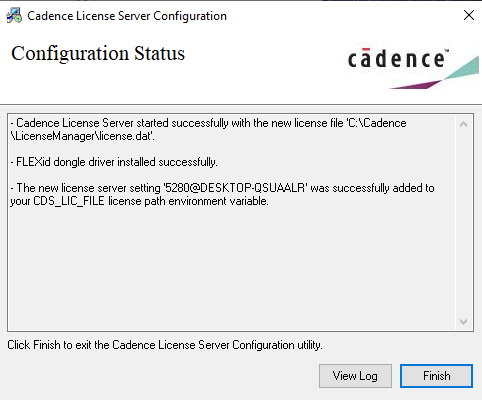
5. 라이센스 매니저를 설치했으니 이제 구동을 시켜야 한다.
설치한 위치의 디렉터리로 가서 lmtools.exe 파일을 실행한다.
**라이센스의 구동과 설정은 모두 lmtools에서 관리 한다.

6. LMTOOLS를 실행하면 다음과같이 뜨는데, Cadence License Manager 가 저 아래 Box에 있어야 제대로 작동한다.
이때 만약, AutoCAD, Catia 등 다른 라이센스를 사용중이면, 저 아래 같이 뜰 것이다. 대부분 라이센스 Tool관리는
LMTOOLS 소프트웨어를 사용한다.

7. Start/Stop/Reread 텝으로 들어가서, Cadence License Manager가 하이라이트 된 상태에서
첫번째 Force Server Shutdown (강제로 라이센스 서버 중단)
두번째 Stop Server (서버 멈추기)
세번쨰 Start Server (서버 재가동)
위 과정이 서버 재부팅 과정이다. 만약 갑자기 라이센스가 안돌아간다면 위 과정을 수행하면 왠만하면 다 해결된다.

8. 그리고나서 프로그램을 실행해보면 대부분 라이센스 작동이 잘될 것이다. 만약 안된다면,
1) 컴퓨터 이름이 영문이름인지 확인
2) 환경변수에 들어가서 아래와 같이 변경

3) 백신을 끄고 설치, 방화벽 해제 (아래 참고)
https://ansan-survivor.tistory.com/46
Cadence Orcad and Allegro 라이센스 서버 설치시 방화벽 해제하기.
Cadence 프로그램을 설치를 하고 라이센스를 구동 시켰음에도, 서버컴퓨터 자체 프로그램 또는 서버에 물린 클라이언트 프로그램이 라이센스를 인식하지 못하는 경우가 있다. 이럴 때, windows 10 방화벽을 의심해..
ansan-survivor.tistory.com
4) 설치를 관리자 권한으로 설치
9. 위 방식이 안된다면 수동으로 설치를 권고한다.
https://ansan-survivor.tistory.com/20
Cadence Orcad and Allegro 라이센스 수동으로 등록하기 (자동으로 안될 때)
라이센스가 Licnese Manager를 통해 쉽게 되면 좋겠지만, 안되는 경우가 있다. 다른 Tool의 라이센스와 충돌해서 그러는 경우가 간혹있다. 그 경우에 라이센스를 수동으로 등록해서 사용할 수 있다. 반드시 <동글..
ansan-survivor.tistory.com
10. 라이센스 파일이 등록이 안된다면? 아래 참고
https://ansan-survivor.tistory.com/51
Cadence 설치시 라이센스가 등록이 제대로 되지 않을 때.
Cadence License Manager는 12.06 버전 (구버전) 이 문제가 될 수도 있다. 최신버전인 12.08버전으로 다운로드 하는 것을 추천한다. 윈도우10에서 확인 방법은 1. 찾기(Ctrl + S) - "프로그램 추가 제거" 검색 2...
ansan-survivor.tistory.com
'Cadence Tool > Cadence 설치, 라이센스, 환경설정' 카테고리의 다른 글
| Cadence Orcad and Allegro 라이센스 서버 설치시 방화벽 해제하기. (0) | 2019.12.23 |
|---|---|
| Cadence OrCAD 버전 바꾸기 (한 컴퓨터에 여러 버전 설치 되어 있는 경우 ) (0) | 2019.12.13 |
| Cadence OrCAD 16.6/17.2 cdsCommon.dll 에러해결 (4) | 2019.12.02 |
| Cadence Orcad and Allegro 라이센스 수동으로 등록하기 (자동으로 안될 때) (0) | 2019.11.07 |
| Cadence Orcad 설치 후 라이센스 등록하기 (30일 Trial 쓰다가 정품으로 변경) (0) | 2019.10.04 |